IRC (Internet Relay Chat) Para todos los usuarios que
Anuncio
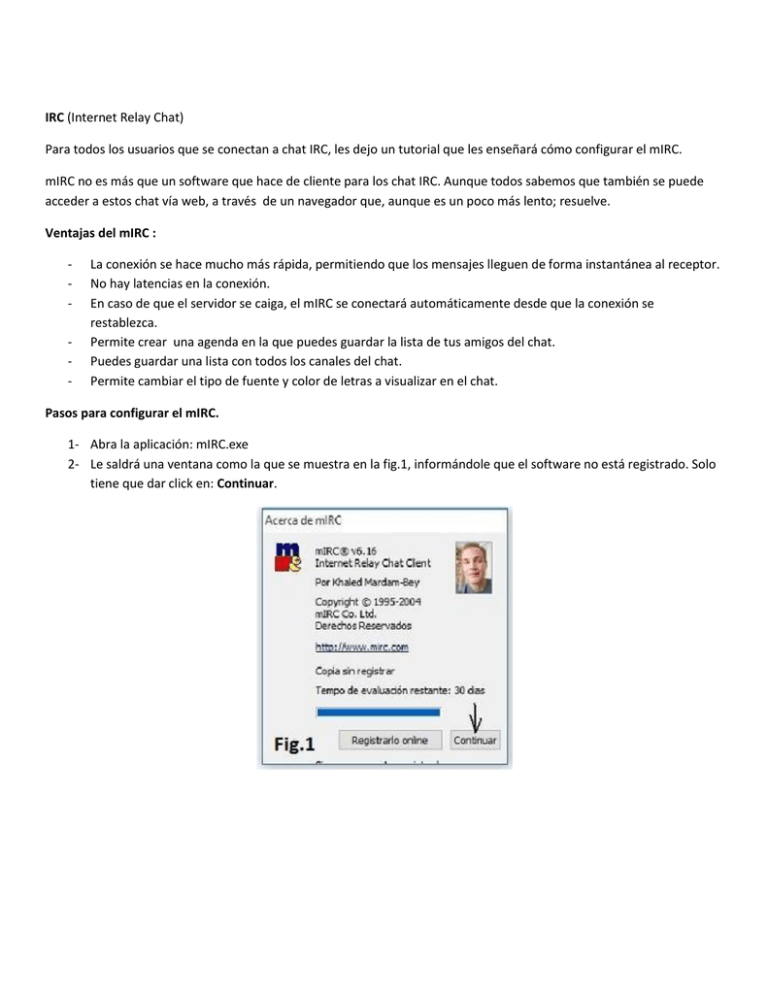
IRC (Internet Relay Chat) Para todos los usuarios que se conectan a chat IRC, les dejo un tutorial que les enseñará cómo configurar el mIRC. mIRC no es más que un software que hace de cliente para los chat IRC. Aunque todos sabemos que también se puede acceder a estos chat vía web, a través de un navegador que, aunque es un poco más lento; resuelve. Ventajas del mIRC : - La conexión se hace mucho más rápida, permitiendo que los mensajes lleguen de forma instantánea al receptor. No hay latencias en la conexión. En caso de que el servidor se caiga, el mIRC se conectará automáticamente desde que la conexión se restablezca. Permite crear una agenda en la que puedes guardar la lista de tus amigos del chat. Puedes guardar una lista con todos los canales del chat. Permite cambiar el tipo de fuente y color de letras a visualizar en el chat. Pasos para configurar el mIRC. 1- Abra la aplicación: mIRC.exe 2- Le saldrá una ventana como la que se muestra en la fig.1, informándole que el software no está registrado. Solo tiene que dar click en: Continuar. 3- Para registrar el software, una vez que lo abra, le saldrá una ventana como se muestra en la fig.2. De click en Cancelar. 4- Ahora en el Menú de arriba, de click donde dice: Ayuda, y luego a donde dice: Registrar (fig.3) 5- Le aparecerá un formulario a llenar con un nombre y código de registro. Puede poner su nick o su nombre en la casilla de Nombre y, en el Código de registro utilice este código: 10039-986053 Una vez introducidos los datos, de click en: Ok y su software quedará registrado permanentemente. (fig.4) 6- Ahora vamos a configurar el mIRC para que se conecte a nuestro chat IRC. De click en: Opciones (fig.5) 7- Les va a salir una ventana con varias opciones. (fig.6) En Nombre ponga su nombre o Nick. En Dirección Email ponga su correo. En Nick ponga su nick y de click en Ok. 8- Ahora, en el Menú de opciones que está a la izquierda, de click en: Servidores Le saldrá en la parte derecha varias opciones para configurar su servidor, (fig.7) las cuales debe configurar de la siguiente manera: Click en: Añadir. Le saldrá una ventana en la cual debe introducir los siguientes datos: En Descripción ponga: Dirección del chat (en el caso de Cuba que solo hay un chat IRC debes poner: ) irc.upr.edu.cu En Servidor IRC introduzca la misma dirección. En Puerto puede poner: 6667 y si no funciona entonces ponga el 443 y haga click en Ok 9- En las opciones de la izquierda, vaya a donde dice: Firewall (fig.9) Le saldrá a la derecha varias opciones, las cuales configurará de esta forma: En donde dice Soporte Firewall, póngalo en: Server En donde dice Protocolo, póngalo en: Proxy (en caso de que su conexión no tenga Proxy, no modifique esa opción) Donde dice Host, ponga el proxy que te da tu proveedor de internet. Por ejemplo, para la red de salud el Host sería: proxy.sld.cu o el IP del proxy de salud. (fig.9) Por último, en donde dice Puerto, ponga: 3128 (puerto de navegación) Haga click en Ok 10- Listo, ahora solo tiene que dar click en: Conectar (fig.10 Ahora les dejo algunos comandos que pudieran resultarles de interés a la hora de chatear en IRC. Para ponerlos solo tiene que escribirlo como si fuese a enviar un mensaje en el lobby (canal principal del chat) y dar click el botón Enter del teclado. Registrar tu Nick en el chat: /ns register tu contraseña tu correo Si ya estás registrado, puedes loquearte en el chat usando el siguiente comando: /identify tu contraseña Si tienes tu Nick registrado, y al entrar te dice que está en uso, puedes escribir el siguiente comando: /nickserv ghost tu nick tu contraseña Esto expulsará a quien esté usando tu Nick y podrás entrar inmediatamente al chat. Espero que este tutorial les sea de utilidad. Les servirá para entrar a cualquier chat IRC, ya sea nacional o internacional. Solo tiene que seguir los pasos e introducir los datos correspondientes. Xad http://sisepuede.cubava.cu


